Jeder, der ein aktuelles Android-Smartphone sein Eigen nennen darf, freut sich mit an Sicherheit grenzender Wahrscheinlichkeit immer wieder über die schier unbegrenzten Möglichkeiten, die das Gerät bietet. Dabei geht es jedoch nicht nur um multimediale Anwendungen aller Art, es werden auch zahlreiche Business-Aufgaben unterstützt. So auch das einfache Einrichten eines E-Mail Accounts.
Wollt ihr bei eurem Samsung Galaxy S3 Mini einen E-Mail Account einrichten, wisst aber nicht genau, wie ihr das machen sollt, so seid ihr hier genau an der richtigen Adresse.
Wir erklären euch, wie ihr beim S3 Mini einen E-Mail Account einrichtet.
Um einen E-Mail Account einzurichten, müsst ihr als erstes das Menü aufrufen. Dort wählt ihr die bereits vorinstallierte E-Mail App aus und öffnet sie. Ihr könnt natürlich auch jede anderweitige E-Mail App nutzen, diese Anleitung bezieht sich jedoch spezifisch auf die von Werk installierte Applikation.
Habt ihr die App aufgerufen, so müsst ihr direkt ein Konto einrichten. Ihr werdet also folgendes Bild zu sehen bekommen.
Habt ihr die E-Mail Adresse und das dazugehörige Passwort eingegeben werden eure Daten ganz automatisch geprüft. Sind sie korrekt, so gelangt ihr direkt zu den Kontooptionen. Dort müsst ihr einstellen, wie oft eure Mails innerhalb und außerhalb der Spitzenzeit abgerufen werden, ob sie synchronisiert werden sollen, standardmäßig von dem eingerichteten Konto gesendet werden sollen und ob ihr beim Eingang einer neuen E-Mail benachrichtigt werden möchtet.
Anschließend könnt ihr euer Konto noch benennen und müsst zudem euren Namen für ausgehende E-Mails eingeben. Dieser wird dem Empfänger dann angezeigt.
Jetzt müsst ihr nur noch auf OK tippen und schon ist euer erstes E-Mail Konto eingerichtet. Nach demselben Prinzip könnt ihr eurem Samsung Galaxy S3 Mini außerdem noch so viele Accounts hinzufügen, wie ihr möchtet.
Habt ihr nicht nur einen E-Mail Account eingerichtet, sondern gleich mehrere, so könnt ihr euch jeden Account übrigens sowohl einzeln ansehen, als auch alle E-Mails im kombinierten Posteingang. Dazu braucht ihr nur einen Account aufrufen, ganz oben auf die Mail Adresse tippen und anschließend die kombinierte Ansicht auswählen. In diesem Fall werden alle E-Mails angezeigt. Durch einen ganz am linken Rand erscheinenden, farbigen Strich, ist es euch außerdem möglich, die Mails dem jeweiligen Account zuzuordnen.

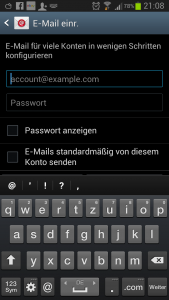
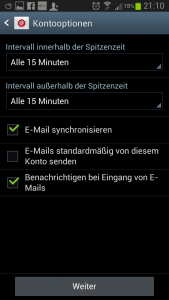
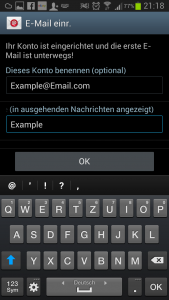
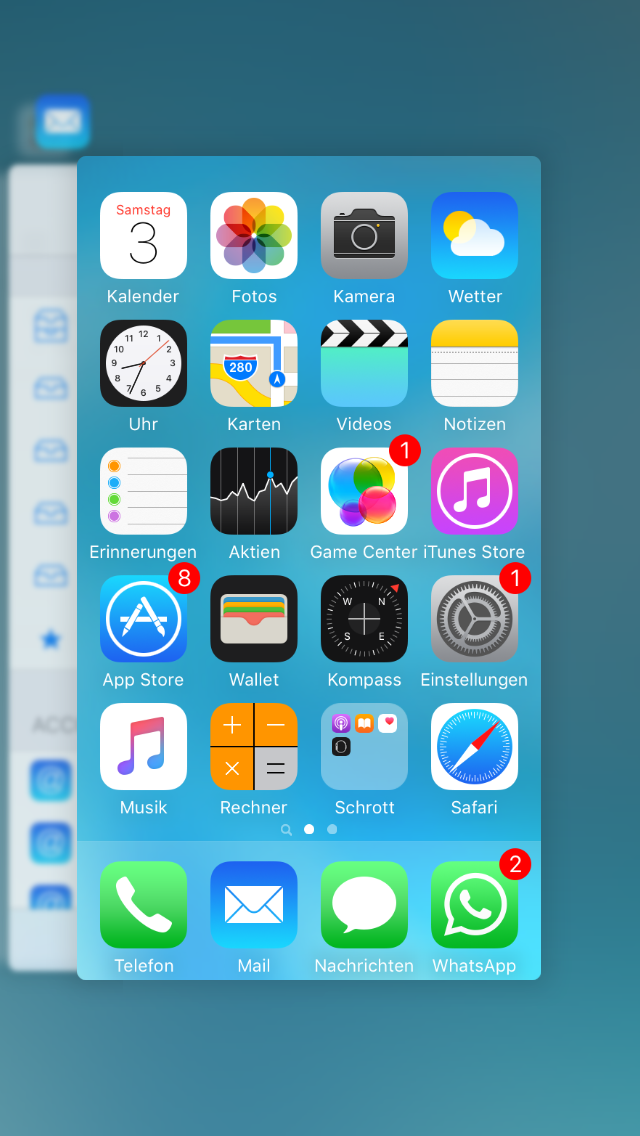
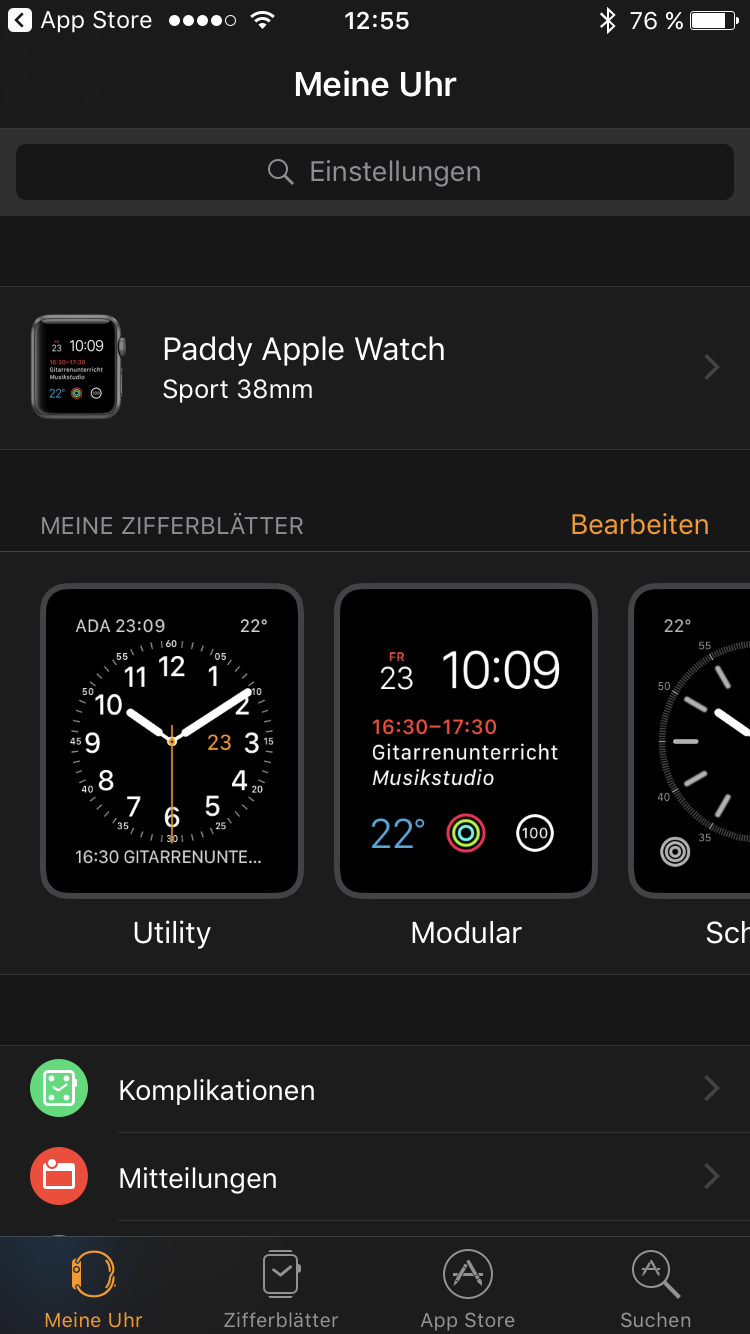
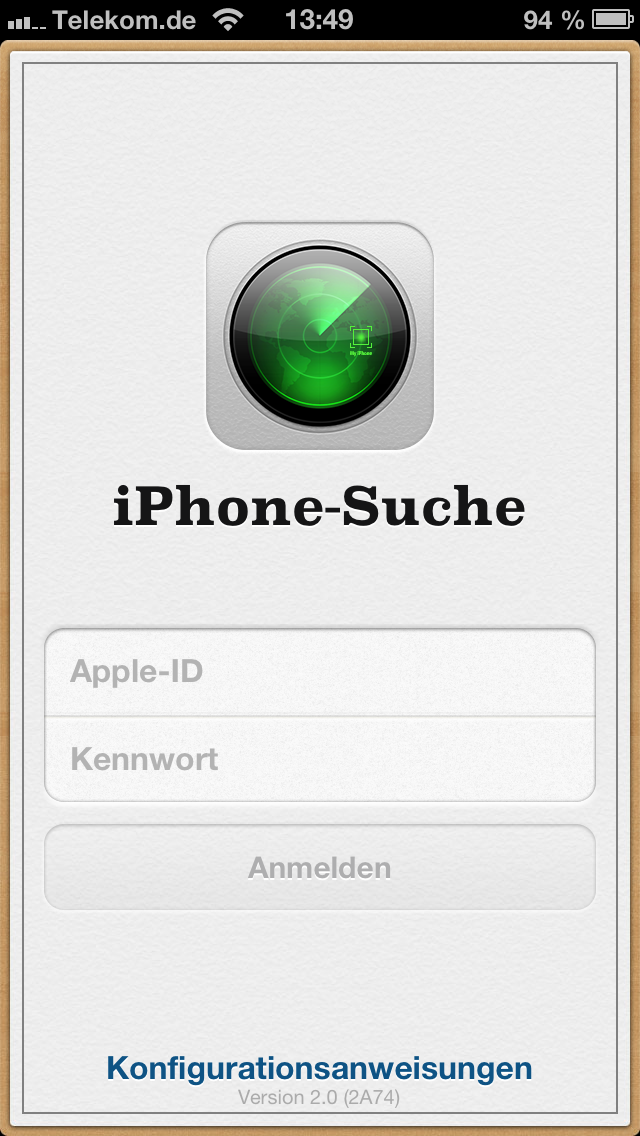
6 Comments
Yvonne
12. Juli 2014 at 15:44hallo, mein altes samsung galaxy s3 mini ist kaputt und dann wollte ich auf meinem neuen samsung galaxy s3 mini das emailkonto wieder einrichten…ich gebe ständig das passwort falsch ein (obwohl es mein gängiges ist) und weiß nicht wie ich das zurücksetzen kann, damit ich mein emailkonto wieder nutzen kann. kann mir jemand helfen???
ema wz
7. April 2014 at 15:24funktioniert n icht mit alice-dsl.de
ausgangsserver wird nicht gefunden
Bärbel Lehmann
12. März 2014 at 14:46Muss ich beim Einrichten eines E-mail-Kontos auf dem Samsung Galaxy Mini S3 die E-mail-adresse und das Passwort vom PC benutzen?
adminSM
12. März 2014 at 18:51Nein nicht vom PC, sondern von deinem Account. Wenn du z.B. ein Account bei GMX hast, dann musst du auch das Passwort und die E-Mail Adresse von GMX nehmen.
B.Fröhlich
3. Januar 2014 at 17:14Habe GMX und WEB.de ohne Probleme aus SIII mini eingerichtet aber bei T-online kommt immer Benutzername oder Passwort falsch obwohl alles richtig ist.
Jos
13. Februar 2013 at 11:13Wie kann ich die Farbe des den farbigen Stiches ändern???